Cómo conectar un iPad a un televisor
El iPad es una excelente manera de cortar el cable y deshacerse del cable televisión, pero ¿qué hay de mirar en la televisión? Si prefiere ver en su televisor de pantalla ancha, conecte su iPad a su televisor mediante una conexión por cable o inalámbrica. Tú también puedes conecta tus auriculares a cualquier televisor para una experiencia de visualización privada. Aquí hay cinco formas de lograr sus objetivos de televisión con iPad.
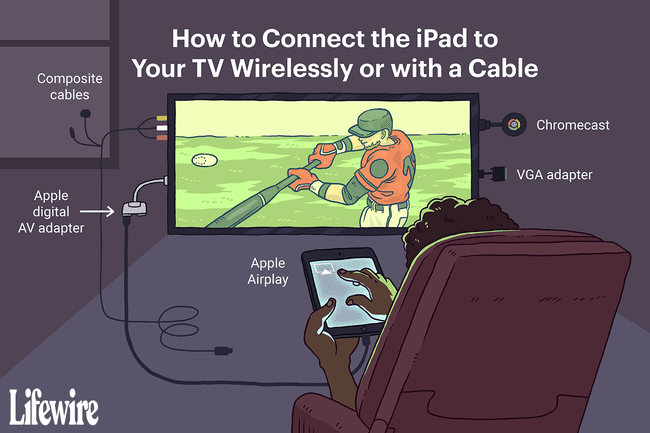
Conecte su iPad y TV con Apple TV y AirPlay
Apple TV es una excelente manera de conectar su iPad a su televisor. Debido a que usa AirPlay, es inalámbrico. Esto significa que puede mantener su iPad en su regazo y enviar la pantalla a su televisor. Esta es la mejor solución para juegos, donde tener un cable que conecta el iPad a un televisor es limitante.
Las aplicaciones instaladas en Apple TV proporcionan una ventaja. Si amas Netflix, Hulu Plus y Crackle, no es necesario que conectes tu iPad para disfrutar de la transmisión de video desde estos servicios. Las aplicaciones se ejecutan directamente en el Apple TV.
Apple TV también funciona muy bien con el iPhone y el iPod touch, lo que le permite transmitir video a través de AirPlay o usar los parlantes de su sistema de entretenimiento para reproducir música. El modelo 2017 de Apple TV de Apple tiene un procesador potente, tiene acceso a la versión completa de la App Store y puede transmitir video en 4K.
1:24
Cómo conectar el iPad a su televisor de forma inalámbrica o con cables
El Apple TV se conecta a un televisor mediante cables HDMI estándar y utiliza AirPlay para comunicarse con un iPad de forma inalámbrica. Incluso las aplicaciones que no son compatibles con AirPlay funcionan con espejo de pantalla, que reproduce la pantalla del iPad en un televisor.
Conecte el iPad de forma inalámbrica sin usar Chromecast
Si no desea seguir la ruta de Apple TV pero desea conectar su iPad a su televisor sin cables, Google Chromecast es una solución alternativa. En lugar de conectar el Apple TV a un televisor, conectará un Chromecast a un televisor.

Tiene un proceso de configuración relativamente fácil que usa el iPad para configurar el Chromecast y conectarlo a una red Wi-Fi. Cuando todo esté configurado y funcionando, puede transmitir la pantalla del iPad a su televisor, siempre que la aplicación sea compatible con Chromecast.
Ese es el factor limitante significativo en comparación con AirPlay de Apple TV, que funciona con casi todas las aplicaciones de iPad.
Entonces, ¿por qué usar Chromecast? Los dispositivos de transmisión como Chromecast son más baratos que el Apple TV. También funciona con dispositivos Android e iOS, por lo que si tiene un teléfono inteligente Android y un iPad, puede usar Chromecast con ambos dispositivos.
Conecte el iPad a su HDTV a través de HDMI
los Adaptador AV digital Lightning de Apple es la forma más fácil y sencilla de conectar un iPad a un HDTV. Funciona a través de un cable HDMI para enviar la pantalla del iPad al televisor, por lo que funciona con cualquier aplicación que se ejecute en un iPad.

Si le preocupa la duración de la batería, el adaptador también le permite conectar un cable USB a su iPad. Esto proporciona energía al dispositivo y evita que la batería se agote mientras se da un atracón Seinfeld o Cómo me encontré con tu madre. También puede transmitir su colección de películas desde una PC a un iPad a un HDTV usando Home Sharing. Esta es una excelente manera de cambiar de DVD y Blu-ray a video digital sin perder la capacidad de verlo en su televisor de pantalla grande.
los Conector relámpago no funciona con el iPad, iPad 2 o iPad 3 original. Necesita un adaptador AV digital con un conector de 30 pines para estos modelos de iPad más antiguos.
Conecte el iPad con cables compuestos o componentes
Si su televisor no es compatible con HDMI o no tiene suficientes salidas HDMI en su HDTV, conecte el iPad al televisor con cables compuestos o de componentes.

Los adaptadores de componentes separan el video en rojo, azul y verde, lo que brinda una imagen ligeramente mejor. Sin embargo, los adaptadores de componentes solo están disponibles para los antiguos adaptadores de 30 pines. Los adaptadores compuestos utilizan un solo cable de video amarillo y cables de sonido rojo y blanco, que son compatibles con la mayoría de los televisores.
Los cables de componentes y compuestos no admiten el modo Display Mirroring en el iPad, por lo que estos cables solo funcionan con aplicaciones como Netflix y YouTube que admiten salida de video. Estos cables también se quedan cortos en el video de 720p, por lo que la calidad no es tan buena como cuando se usa un adaptador AV digital o un Apple TV.
Es posible que este accesorio no esté disponible para el conector Lightning más nuevo, por lo que es posible que necesite un adaptador Lightning a 30 pines.
Conecte el iPad con un adaptador VGA
Con un Adaptador Apple Lightning a VGA, puede conectar un iPad a un televisor equipado con un VGA entrada, un monitor de computadora, un proyector u otro dispositivo de visualización que admita VGA. Esta solución es excelente para monitores. Muchos monitores más nuevos admiten múltiples fuentes de visualización. Puede cambiar entre usar su monitor para su escritorio y usarlo para su iPad.

El adaptador VGA admite el modo Display Mirroring. Sin embargo, no transfiere el sonido, por lo que debe escuchar a través de los parlantes incorporados del iPad o de los parlantes externos.
Si mira a través de su televisor, el adaptador HDMI o los cables de componentes son las mejores soluciones. Si usa un monitor de computadora o desea usar su iPad para presentaciones grandes con un proyector, el adaptador VGA puede ser la mejor solución.
Esta solución es mejor cuando se usa un monitor para proyectar una pantalla grande para una audiencia, como para presentaciones en el trabajo o la escuela.
Mira TV en vivo en tu iPad
Varios accesorios le permiten ver televisión en vivo en un iPad, obteniendo acceso a sus canales de cable y su DVR desde cualquier habitación de la casa o mientras está fuera de casa a través de su conexión de datos.
